win10电脑蓝牙名称怎么改 win10如何更改电脑蓝牙名称
更新时间:2024-01-10 16:00:48作者:huige
蓝牙是很多人喜欢用到的一种设备,为了方便手机或者电脑查找蓝牙设备,我们可以对蓝牙名称进行修改,但是有部分win10旗舰版系统用户并不知道电脑蓝牙名称怎么改吧,其实方法很简单,有一样需求的用户们可以跟着笔者一起来看看win10更改电脑蓝牙名称的详细方法吧。
具体方法如下:
1、右键点击桌面“此电脑”——“属性”,进入“系统属性”页面。
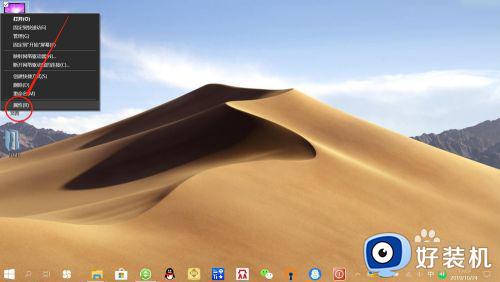
2、在“系统属性”页面,点击左侧”设备管理器“,进入”设备管理器“页面。
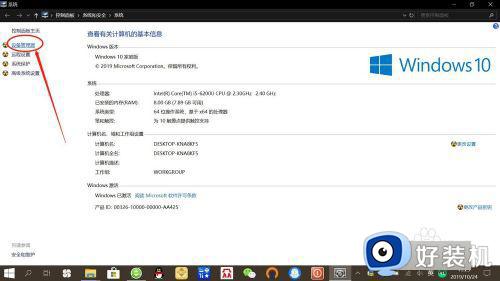
3、在”设备管理器“页面,找到”蓝牙“设备,如下图所示。
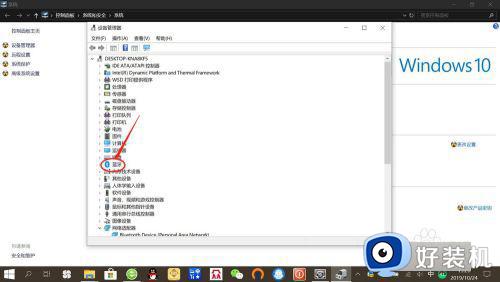
4、点击展开”蓝牙设备“,右键点击电脑蓝牙设备(最后一个)——”属性“,进入电脑蓝牙设备”属性“设置。
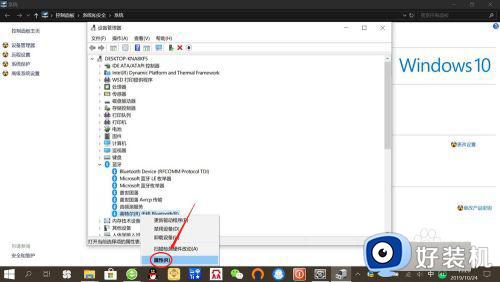
5、在电脑蓝牙设备”属性“设置,点击”高级“,输入蓝牙设备名称,点击”确定“,即可完成修改。
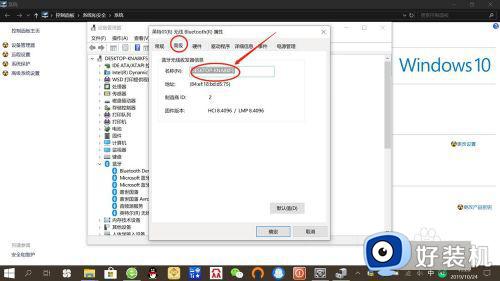
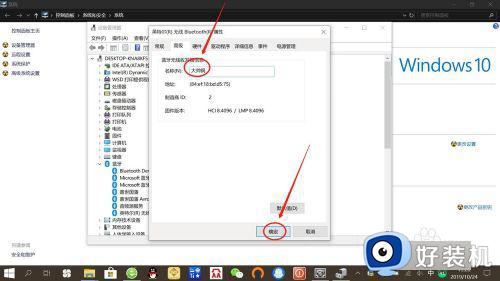
关于win10如何更改电脑蓝牙名称就给大家介绍到这里了,有需要修改的用户们可以参考上面的方法步骤来进行修改,希望帮助到大家。
win10电脑蓝牙名称怎么改 win10如何更改电脑蓝牙名称相关教程
- win10蓝牙名称怎么改 win10如何在电脑上更改蓝牙设备的名称
- win10更改蓝牙设备名字在哪 win11更改蓝牙名称的方法
- win10更改管理员名称图文设置 win10系统如何更改管理员名称
- win10怎么更改电脑账户名称 win10怎样修改电脑账户名称
- win10更改网络名称设置方法 win10如何更改网络名称
- win10电脑用户名称在哪里修改 win10电脑怎么更改用户名称
- win10怎样更改账户名称 win10电脑如何更改账户名
- win10电脑的账户名字怎么改 win10如何更改账户名称
- win10改计算机名称设置方法 win10如何更改计算机名称
- win10更改电脑名称的教程 win10怎样更改电脑名称
- win10拼音打字没有预选框怎么办 win10微软拼音打字没有选字框修复方法
- win10你的电脑不能投影到其他屏幕怎么回事 win10电脑提示你的电脑不能投影到其他屏幕如何处理
- win10任务栏没反应怎么办 win10任务栏无响应如何修复
- win10频繁断网重启才能连上怎么回事?win10老是断网需重启如何解决
- win10批量卸载字体的步骤 win10如何批量卸载字体
- win10配置在哪里看 win10配置怎么看
win10教程推荐
- 1 win10亮度调节失效怎么办 win10亮度调节没有反应处理方法
- 2 win10屏幕分辨率被锁定了怎么解除 win10电脑屏幕分辨率被锁定解决方法
- 3 win10怎么看电脑配置和型号 电脑windows10在哪里看配置
- 4 win10内存16g可用8g怎么办 win10内存16g显示只有8g可用完美解决方法
- 5 win10的ipv4怎么设置地址 win10如何设置ipv4地址
- 6 苹果电脑双系统win10启动不了怎么办 苹果双系统进不去win10系统处理方法
- 7 win10更换系统盘如何设置 win10电脑怎么更换系统盘
- 8 win10输入法没了语言栏也消失了怎么回事 win10输入法语言栏不见了如何解决
- 9 win10资源管理器卡死无响应怎么办 win10资源管理器未响应死机处理方法
- 10 win10没有自带游戏怎么办 win10系统自带游戏隐藏了的解决办法
